在日常使用迅捷cad编辑器进行绘图工作时,经常会遇到文字文本编辑的问题。精确的文字文本描绘对于完成cad图纸至关重要,下面我将为大家简单演示一下具体操作步骤。
步骤一:扩展工具-文字-
点击菜单栏中的“扩展工具(X)-文字-(F)”选项按钮,此时,命令框会显示“根据新的起点和终点扩展或压缩文本对象的宽度”的命令指示。
接着,命令框会显示“请选择要编辑的文字:”,移动光标并在文字文本上任意点击一下。
此时,CAD绘图框中会弹出“TEXTF…”窗口,命令框会显示“提示我们指定端点或起点(S):”。
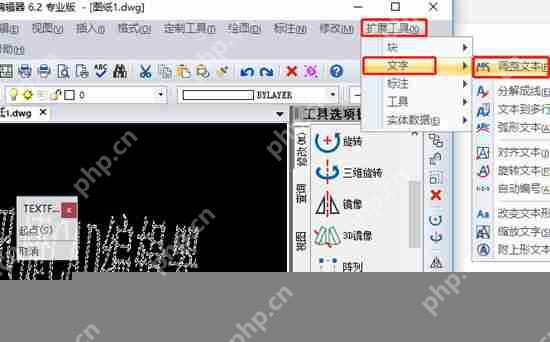
步骤二:扩展工具-文字-
点击菜单栏中的“扩展工具(X)-文字-(E)”选项按钮。
此时,命令框会显示“将文本或多个文本对象分解为多段线对象”的命令指示。
CAD绘图框中会弹出“TXTEXP”窗口,命令框会显示“:”命令指示。
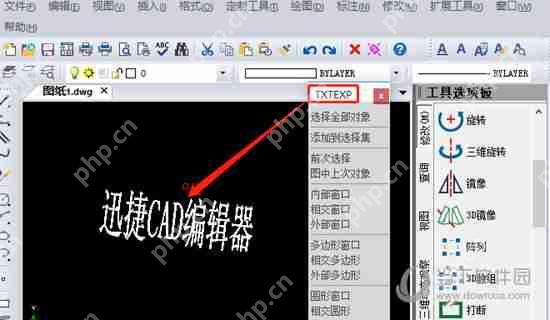

迅捷CAD编辑器相关攻略推荐:
以上就是迅捷CAD编辑器文本怎样精准描绘 精准描绘的步骤说明的详细内容,更多请关注php中文网其它相关文章!

解决渣网、解决锁区、快速下载数据、时刻追新游,现在下载,即刻拥有流畅网络。




Copyright 2014-2025 https://www.php.cn/ All Rights Reserved | php.cn | 湘ICP备2023035733号